总目录:wxPython 教程目录 本节内容:wxPython 对话框 dialog 本节译自:zetcode 上一篇:wxpython 教程 (五): 事件 下一篇:wxpython 教程 (七): 部件
对话框即 Dialog 是多数 GUI 应用不可缺少的部分。“对话”是指两个或更多人之间的交谈。在电脑应用中,对话框是指一个可以和应用交流的窗口,可以用来输入数据、修改数据、修改应用设置等。因此,对话框是用户和电脑程序交流的重要手段。本节我们主要对 wxPython 对话框 进行讲解。
一个简单的 wxPython 消息框
消息框可以给用户提供简单的信息,一个较好的例子是 CD 的刻录应用,当 CD 刻录完毕后会弹出一个消息框。
#!/usr/bin/python
# -*- coding: utf-8 -*-
'''
Translated By Achen
2017/9
===
ZetCode wxPython tutorial
This example shows a simple
message box.
author: Jan Bodnar
website: www.zetcode.com
last modified: October 2011
'''
import wx
class Example(wx.Frame):
def __init__(self, *args, **kwargs):
super(Example, self).__init__(*args, **kwargs)
self.InitUI()
def InitUI(self):
wx.FutureCall(5000, self.ShowMessage)
self.SetSize((300, 200))
self.SetTitle('Message box')
self.Centre()
self.Show(True)
def ShowMessage(self):
wx.MessageBox('Download completed', 'Info',
wx.OK | wx.ICON_INFORMATION)
def main():
ex = wx.App()
Example(None)
ex.MainLoop()
if __name__ == '__main__':
main()
这个例子在5秒后会展示一个消息框。
wx.FutureCall(5000, self.ShowMessage)
wx.FutureCall 在5秒后会调用某个方法。第一个参数是时间值,单位是毫秒;第二个参数是被调用的方法。
def ShowMessage(self):
wx.MessageBox('Download completed', 'Info',
wx.OK | wx.ICON_INFORMATION)
wx.MessageBox 展示了一个小的对话框,其中三个参数,第一个为消息内容,第二个是标题,第三个是一些标记,用来展示不同的按钮和图标。在这个例子中,我们展示了一个 OK 按键和一个 Information 图标。

图:一个消息框
预定义 wxPython 对话框
wxPython 有多个预定义的对话框,这些对话框可以完成一些通用功能,比如展示文本、获取输入、载入以及保存文件等。
消息对话框
消息对话框用来给用户展示消息,它们比上面见过的简单消息框 (message box)更加灵活,可定制更多特性,我们可以更改图标或者按钮等。
| 标记 | 作用 |
|---|---|
| wx.OK | 展示 OK 键 |
| wx.CANCEL | 展示 Cancel 键 |
| wx.YES_NO | 展示 Yes 和 No 键 |
| wx.YES_DEFAULT | 使用默认 Yes 键 |
| wx.NO_DEFAULT | 使用默认 No 键 |
| wx.ICON_EXCLAMATION | 展示一个 alert 图标 |
| wx.ICON_ERROR | 展示一个 error 图标 |
| wx.ICON_HAND | 与 wx.ICON_ERROR 一样 |
| wx.ICON_INFORMATION | 展示一个 info 图标 |
| wx.ICON_QUESTION | 展示一个 question 图标 |
上表的各类标记均可以应用于 wx.MessageDialog 类。
#!/usr/bin/python
# -*- coding: utf-8 -*-
'''
ZetCode wxPython tutorial
This example shows four types of
message dialogs.
author: Jan Bodnar
website: www.zetcode.com
last modified: October 2011
'''
import wx
class Example(wx.Frame):
def __init__(self, *args, **kwargs):
super(Example, self).__init__(*args, **kwargs)
self.InitUI()
def InitUI(self):
panel = wx.Panel(self)
hbox = wx.BoxSizer()
sizer = wx.GridSizer(2, 2, 2, 2)
btn1 = wx.Button(panel, label='Info')
btn2 = wx.Button(panel, label='Error')
btn3 = wx.Button(panel, label='Question')
btn4 = wx.Button(panel, label='Alert')
sizer.AddMany([btn1, btn2, btn3, btn4])
hbox.Add(sizer, 0, wx.ALL, 15)
panel.SetSizer(hbox)
btn1.Bind(wx.EVT_BUTTON, self.ShowMessage1)
btn2.Bind(wx.EVT_BUTTON, self.ShowMessage2)
btn3.Bind(wx.EVT_BUTTON, self.ShowMessage3)
btn4.Bind(wx.EVT_BUTTON, self.ShowMessage4)
self.SetSize((300, 200))
self.SetTitle('Messages')
self.Centre()
self.Show(True)
def ShowMessage1(self, event):
dial = wx.MessageDialog(None, 'Download completed', 'Info', wx.OK)
dial.ShowModal()
def ShowMessage2(self, event):
dial = wx.MessageDialog(None, 'Error loading file', 'Error',
wx.OK | wx.ICON_ERROR)
dial.ShowModal()
def ShowMessage3(self, event):
dial = wx.MessageDialog(None, 'Are you sure to quit?', 'Question',
wx.YES_NO | wx.NO_DEFAULT | wx.ICON_QUESTION)
dial.ShowModal()
def ShowMessage4(self, event):
dial = wx.MessageDialog(None, 'Unallowed operation', 'Exclamation',
wx.OK | wx.ICON_EXCLAMATION)
dial.ShowModal()
def main():
ex = wx.App()
Example(None)
ex.MainLoop()
if __name__ == '__main__':
main()
在上面的例子中,我们创建了 4 个按钮并将之放置到一个 grid sizer 中。这些按钮将展示 4 个不同的对话框窗口,这些窗口在创建时使用了不同的样式标记。
def ShowMessage2(self, event):
dial = wx.MessageDialog(None, 'Error loading file', 'Error',
wx.OK | wx.ICON_ERROR)
dial.ShowModal()
创建消息对话框比较简单。通过将 parent 参数设置为 None,我们将对话框设置为顶层窗口。接着的两个字符串参数为消息内容和对话框的标题。我们展示了一个 OK 按钮和一个 error 图标。调用 ShowModal() 函数,可以将对话框显示在屏幕上。
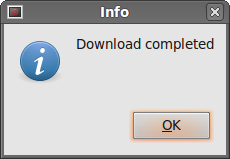
图:信息对话框
About 对话框
几乎每个应用都会有一个典型的 about 对话框,即关于对话框,经常放置在 帮助 菜单中。这个对话框的目的在于给用户提供应用的基本信息和当前版本。在过去,这些对话框相当的简明。近些年,大多数这样的对话框会提供额外的作者信息、应用的许可信息、公司或者应用的 logo,有的甚至会展示动画。从 版本 2.8.x 系列开始,wxPython 也有了专门的 About 对话框。
为了创建一个 About 对话框,我们需要新建两个对象:一个是 wx.AboutDialogInfo,另一个是 wx.AboutBox。
wxPython 可以展示两种 About 框,取决于我们使用哪个平台以及调用哪个方法,可以是原生的对话框也可以是 wxPython 类的对话框。Windows 原生对话框无法展示自定义的图标、许可文字以及URL链接。如果我们忽略这三个参数, wxPython 将展示一个原生的对话框,否则它将展示一个 wxPython 对话框。如果想尽可能的保持原生的话,建议在一个单独的菜单项提供许可信息。GTK+ 可以显示所有这些信息。
#!/usr/bin/python
# -*- coding: utf-8 -*-
'''
Translated By Achen
@2017/9/22
===
ZetCode wxPython tutorial
In this example, we create an
about dialog box.
author: Jan Bodnar
website: www.zetcode.com
last modified: October 2011
'''
import wx
class Example(wx.Frame):
def __init__(self, *args, **kwargs):
super(Example, self).__init__(*args, **kwargs)
self.InitUI()
def InitUI(self):
menubar = wx.MenuBar()
help = wx.Menu()
help.Append(100, '&About')
self.Bind(wx.EVT_MENU, self.OnAboutBox, id=100)
menubar.Append(help, '&Help')
self.SetMenuBar(menubar)
self.SetSize((300, 200))
self.SetTitle('About dialog box')
self.Centre()
self.Show(True)
def OnAboutBox(self, e):
description = """File Hunter is an advanced file manager for
the Unix operating system. Features include powerful built-in editor,
advanced search capabilities, powerful batch renaming, file comparison,
extensive archive handling and more.
"""
licence = """File Hunter is free software; you can redistribute
it and/or modify it under the terms of the GNU General Public License as
published by the Free Software Foundation; either version 2 of the License,
or (at your option) any later version.
File Hunter is distributed in the hope that it will be useful,
but WITHOUT ANY WARRANTY; without even the implied warranty of
MERCHANTABILITY or FITNESS FOR A PARTICULAR PURPOSE.
See the GNU General Public License for more details. You should have
received a copy of the GNU General Public License along with File Hunter;
if not, write to the Free Software Foundation, Inc., 59 Temple Place,
Suite 330, Boston, MA 02111-1307 USA"""
info = wx.AboutDialogInfo()
info.SetIcon(wx.Icon('hunter.png', wx.BITMAP_TYPE_PNG))
info.SetName('File Hunter')
info.SetVersion('1.0')
info.SetDescription(description)
info.SetCopyright('(C) 2007 - 2014 Jan Bodnar')
info.SetWebSite('http://www.zetcode.com')
info.SetLicence(licence)
info.AddDeveloper('Jan Bodnar')
info.AddDocWriter('Jan Bodnar')
info.AddArtist('The Tango crew')
info.AddTranslator('Jan Bodnar')
wx.AboutBox(info)
def main():
ex = wx.App()
Example(None)
ex.MainLoop()
if __name__ == '__main__':
main()
这个例子有一个 about 菜单项,选择该项以后,about 框会显示。
description = """File Hunter is an advanced file manager for
the Unix operating system. Features include powerful built-in editor,
advanced search capabilities, powerful batch renaming, file comparison,
extensive archive handling and more.
"""
把太多文字放入到应用代码中并不是最好的办法。我们为了不让例子太复杂,把文字都放入到代码中了。在现实的程序中,文本应该单独放置在一个文件中。这样才能更好的去维护应用,比如要翻译应用的时候就比较方便。
info = wx.AboutDialogInfo()
首先要做的事情就是新建一个 wx.AboutDialogInfo 对象,构造函数的参数为空。
info.SetIcon(wx.Icon('hunter.png', wx.BITMAP_TYPE_PNG))
info.SetName('File Hunter')
info.SetVersion('1.0')
info.SetDescription(description)
info.SetCopyright('(C) 2007 - 2014 Jan Bodnar')
info.SetWebSite('http://www.zetcode.com')
info.SetLicence(licence)
info.AddDeveloper('Jan Bodnar')
info.AddDocWriter('Jan Bodnar')
info.AddArtist('The Tango crew')
info.AddTranslator('Jan Bodnar')
接着是调用对 wx.AboutDialogInfo 调用所有的需要的方法来设置相关属性。
wx.AboutBox(info)
在最后,我们新建了 wx.AboutBox 部件,唯一的参数就是刚才设置好的 wx.AboutDialogInfo 对象。
当然,如果我们想有有动画或者其他好看的特性,必须自己手动扩展 dialog 类。
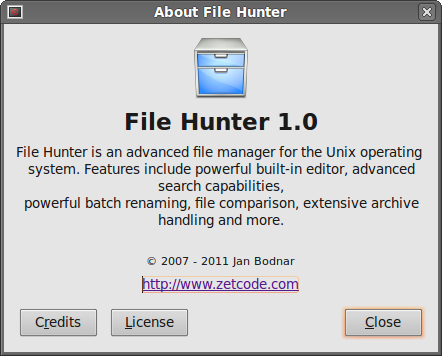
图:About 对话框
自定义对话框
在下面的例子中我们创建了一个自定义对话框。图片处理应用可以选择一个图片的颜色深度,我们为此新建合适的对话框。
#!/usr/bin/python
# -*- coding: utf-8 -*-
'''
ZetCode wxPython tutorial
In this code example, we create a
custom dialog.
author: Jan Bodnar
website: www.zetcode.com
last modified: July 2012
'''
import wx
class ChangeDepthDialog(wx.Dialog):
def __init__(self, *args, **kw):
super(ChangeDepthDialog, self).__init__(*args, **kw)
self.InitUI()
self.SetSize((250, 200))
self.SetTitle("Change Color Depth")
def InitUI(self):
pnl = wx.Panel(self)
vbox = wx.BoxSizer(wx.VERTICAL)
sb = wx.StaticBox(pnl, label='Colors')
sbs = wx.StaticBoxSizer(sb, orient=wx.VERTICAL)
sbs.Add(wx.RadioButton(pnl, label='256 Colors',
style=wx.RB_GROUP))
sbs.Add(wx.RadioButton(pnl, label='16 Colors'))
sbs.Add(wx.RadioButton(pnl, label='2 Colors'))
hbox1 = wx.BoxSizer(wx.HORIZONTAL)
hbox1.Add(wx.RadioButton(pnl, label='Custom'))
hbox1.Add(wx.TextCtrl(pnl), flag=wx.LEFT, border=5)
sbs.Add(hbox1)
pnl.SetSizer(sbs)
hbox2 = wx.BoxSizer(wx.HORIZONTAL)
okButton = wx.Button(self, label='Ok')
closeButton = wx.Button(self, label='Close')
hbox2.Add(okButton)
hbox2.Add(closeButton, flag=wx.LEFT, border=5)
vbox.Add(pnl, proportion=1,
flag=wx.ALL|wx.EXPAND, border=5)
vbox.Add(hbox2,
flag=wx.ALIGN_CENTER|wx.TOP|wx.BOTTOM, border=10)
self.SetSizer(vbox)
okButton.Bind(wx.EVT_BUTTON, self.OnClose)
closeButton.Bind(wx.EVT_BUTTON, self.OnClose)
def OnClose(self, e):
self.Destroy()
class Example(wx.Frame):
def __init__(self, *args, **kw):
super(Example, self).__init__(*args, **kw)
self.InitUI()
def InitUI(self):
ID_DEPTH = wx.NewId()
tb = self.CreateToolBar()
tb.AddLabelTool(id=ID_DEPTH, label='',
bitmap=wx.Bitmap('color.png'))
tb.Realize()
self.Bind(wx.EVT_TOOL, self.OnChangeDepth,
id=ID_DEPTH)
self.SetSize((300, 200))
self.SetTitle('Custom dialog')
self.Centre()
self.Show(True)
def OnChangeDepth(self, e):
chgdep = ChangeDepthDialog(None,
title='Change Color Depth')
chgdep.ShowModal()
chgdep.Destroy()
def main():
ex = wx.App()
Example(None)
ex.MainLoop()
if __name__ == '__main__':
main()
在上面的例子中,我们新建了一个自定义对话框。
class ChangeDepthDialog(wx.Dialog):
def __init__(self, *args, **kw):
super(ChangeDepthDialog, self).__init__(*args, **kw)
我们新建了一个 ChangeDepthDialog 对话框,它是继承于 wx.Dialog 部件。
chgdep = ChangeDepthDialog(None,
title='Change Color Depth')
chgdep.ShowModal()
chgdep.Destroy()
上面几行代码中,我们实例化了一个 ChangeDepthDialog 类,然后调用了 ShowModal() 函数。不要忘记销毁。下面的对话框显示后,应用的其他顶级窗口无法在操作,直到我们关闭对话框。注意到,对话框的标题栏明显不同于普通窗口。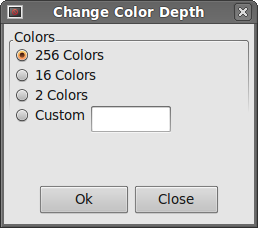 图:自定义对话框
图:自定义对话框
在本节,我们主要讲解 wxPython 对话框 相关知识。